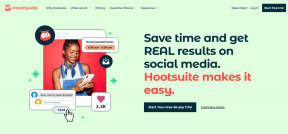Як створити та використовувати рядок підпису в MS Outlook
Різне / / February 11, 2022

Більшість із нас під час написання електронних листів звертають увагу на це
підпис електронної пошти
. Насправді це хороша практика, коли справа доходить до листування електронною поштою. Однак, що не є гарною практикою, так це вводити
рядок підпису
щоразу, коли ви створюєте нову пошту. Скоріше, вам слід встановити підпис за замовчуванням, і він з’являтиметься з кожним вашим листом.
Майже всі служби електронної пошти мають цю опцію. І сьогодні ми побачимо, як створити та використовувати те саме в MS Outlook.
Етапи створення рядка підпису в MS Outlook
MS Outlook дозволяє створювати або налаштовувати кілька підписів і дуже легко використовувати/перемикатися між ними.
Крок 1: Перейдіть до Інструменти > Параметри щоб запустити Параметри діалогове вікно. Тут виділіть Формат пошти вкладку та натисніть Підписи кнопка під Підписи розділ.
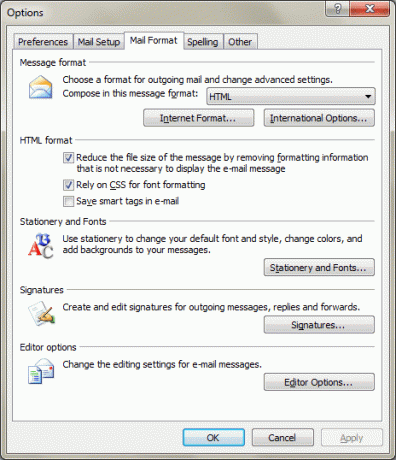
Крок 2: Це б виховало Підписи та канцтовари діалогове вікно. Виділіть увімкнено Підпис електронної пошти вкладку та натисніть на Новий щоб почати створювати рядок для підпису.
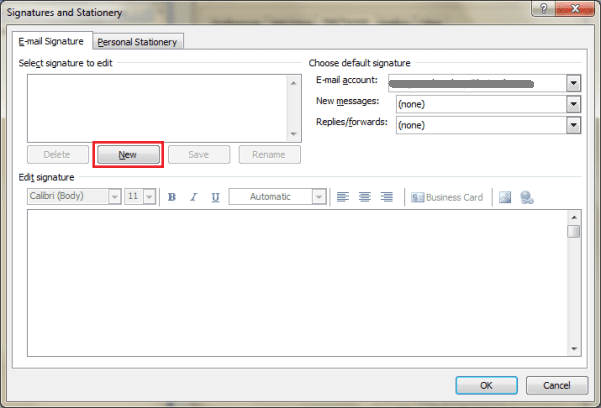
Крок 3: З'явиться спливаюче вікно, в якому ви повинні дати ім'я своєму підпису. Дайте йому власну назву, щоб пізніше було легше ідентифікувати.
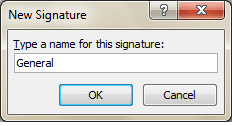
Крок 4: В Редагувати підпис розділ ви можете створити свій підпис. Зверніть увагу, що ви можете стилізувати свій підпис, застосовуючи різні шрифти, вирівнювання та формати. Таким чином ви можете створити кілька підписів.
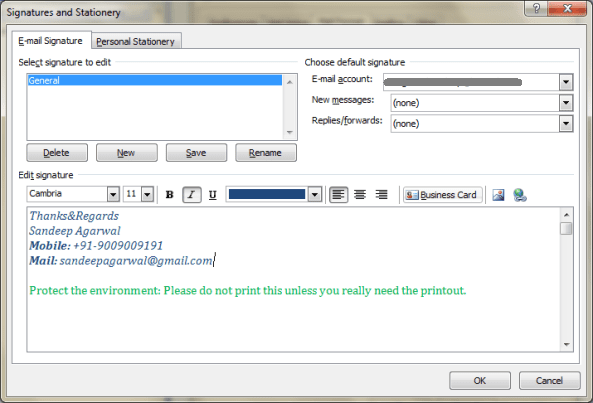
Крок 5: Далі ви можете пов’язати підписи за замовчуванням з різними обліковими записами, а також вибрати для них різні Нові повідомлення і Відповіді/Переслати. Після завершення збережіть налаштування.

Використання рядка підпису
Щойно ви створите новий лист, ваш підпис буде долучено до повідомлення. Це означає, що вам потрібно просто ввести повідомлення та натиснути Надіслати.

Я створив інший шаблон для відповіді та пересилання, і цілком очевидно, що ви також хотіли б зробити те ж саме (не дуже приємно щоразу надсилати повний підпис).

Крім того, якщо вам не подобається значення за замовчуванням, ви завжди можете змінити підпис для поточного повідомлення, перейшовши до Підпис і вибрати потрібний шаблон.

Висновок
Це служить для мене великою економією часу. Найкраще те, що ви можете створити ряд підписів і перемикати їх на ходу відповідно до вимог. Якщо у вас його ще немає, я пропоную вам створити його негайно.
Востаннє оновлено 03 лютого 2022 року
Наведена вище стаття може містити партнерські посилання, які допомагають підтримувати Guiding Tech. Однак це не впливає на нашу редакційну чесність. Зміст залишається неупередженим та автентичним.